Naprawianie kodu błędu 0x80073712 w systemie Windows 10
Opublikowany: 2018-03-16„Akcja i reakcja, przypływy i odpływy, próby i błędy, zmiany –to jest rytm życia”
Bruce Barton
Bez wątpienia system Windows 10 został starannie załatany i dopracowany, a jednak niektóre jego funkcje pozostawiają wiele do życzenia: na przykład Windows Update nadal jest podatny na ataki i podatny na błędy. Błąd Windows Update 0x80073712 jest tego wyraźnym przykładem: omawiany problem jest powszechnym problemem dla tych, którzy chcą aktualizować swój Win 10.
Kod błędu 0x80073712 oznacza, że brakuje jakiegoś pliku wymaganego przez usługę Windows Update lub jest on uszkodzony. Dobrą wiadomością jest to, że omawiany problem nie oznacza, że twój cenny system operacyjny jest skazany na stagnację i wynikający z tego rozkład. Błąd Windows Update 80073712 można doskonale rozwiązać: w rzeczywistości, aby się go pozbyć, nie potrzebujesz nic więcej niż odrobiny determinacji i sprawdzonych poprawek poniżej.
Wszystkie systemy idą:
1. Przeskanuj swój komputer w poszukiwaniu złośliwego oprogramowania
Przede wszystkim wykluczmy problemy ze złośliwym oprogramowaniem, ponieważ często są one odpowiedzialne za uporczywe błędy Windows Update. Mając to na uwadze, zalecamy skorzystanie z oprogramowania antywirusowego innej firmy lub wbudowanego narzędzia Windows Defender do uruchomienia pełnego skanowania systemu.
Oto jak używać programu Windows Defender w systemie Windows 10 w tym celu:
- Start -> Ustawienia -> Aktualizacja i zabezpieczenia -> Windows Defender
- Otwórz Windows Defender -> Wybierz opcję Pełna
Ponadto powinieneś wiedzieć, że powyższe rozwiązania nie wystarczą, aby Twój system był w 100% bezpieczny. Mając to na uwadze, dodaj dodatkową warstwę ochrony. Na przykład rozważ użycie Auslogics Anti-Malware: to intuicyjne i niezawodne narzędzie wymiata wszystkie rodzaje złośliwych podmiotów i pomoże utrzymać wrogie oprogramowanie na dystans.
[r-boost_place]
2. Uruchom narzędzie do rozwiązywania problemów z Windows Update
Po drugie, powinieneś skorzystać z narzędzia do rozwiązywania problemów z Windows Update. To wbudowane rozwiązanie firmy Microsoft jest przeznaczone do automatycznego wyszukiwania i rozwiązywania problemów z aktualizacjami w systemie operacyjnym.
Oto jak uruchomić to narzędzie w systemie Windows 10:
- Naciśnij jednocześnie klawisz logo Windows i X -> kliknij Panel sterowania
- Wybierz kategorię -> Wybierz duże lub małe ikony
- Wybierz Rozwiązywanie problemów -> W lewym okienku kliknij Wyświetl wszystko
- Zlokalizuj Windows Update -> Wybierz go -> Otworzy się narzędzie do rozwiązywania problemów Windows Update -> Postępuj zgodnie z instrukcjami wyświetlanymi na ekranie, aby rozwiązać problem
- Uruchom ponownie komputer, aby zmiany zaczęły obowiązywać, i sprawdź, czy możesz teraz korzystać z usługi Windows Update
3. Uruchom narzędzia DISM i SFC, aby naprawić pliki systemowe
Jeśli powyższe rozwiązania nie przyniosły skutku, Twoje pliki systemu Windows mogą być uszkodzone lub ich brak. Tak więc następnym logicznym krokiem jest uruchomienie rozwiązania do obsługi i zarządzania obrazami wdrażania (DISM), a następnie skorzystanie z Kontrolera plików systemowych (SFC).
Możesz to zrobić w systemie Windows 10, wykonując następujące czynności:
- Naciśnij klawisz logo Windows + S, aby otworzyć Wyszukaj -> Wpisz w nim CMD.
- Wybierz Wiersz polecenia z listy -> Kliknij go prawym przyciskiem myszy i wybierz, aby uruchomić go jako administrator, aby otworzyć wiersz polecenia z podwyższonym poziomem uprawnień.
- Możesz zostać poproszony o potwierdzenie lub poświadczenia administratora -> Podaj wszystko, co jest potrzebne do kontynuowania.
- Wpisz „DISM.exe /Online /Cleanup-image /Restorehealth” (bez cudzysłowów) w wierszu polecenia i naciśnij Enter -> Skanowanie może chwilę potrwać, więc bądź cierpliwy -> Nie trzeba dodawać, że nie należy przerywać proces.
- Teraz nadszedł czas, aby użyć narzędzia Kontroler plików systemowych: wprowadź polecenie „sfc / scannow” (bez cudzysłowów) i naciśnij Enter -> Poczekaj, aż wszystko będzie jasne, aby kontynuować
- Otrzymasz raport ze skanowania -> W zależności od wiadomości podejmij odpowiednie działania.
Aplikacja nie zawiera złośliwego oprogramowania i została zaprojektowana specjalnie z myślą o problemie opisanym w tym artykule. Wystarczy pobrać i uruchomić na swoim komputerze. Darmowe pobieranie
Opracowany przez Auslogics
Auslogics jest certyfikowanym programistą aplikacji Microsoft Silver. Microsoft potwierdza wysokie doświadczenie Auslogics w tworzeniu wysokiej jakości oprogramowania, które spełnia rosnące wymagania użytkowników komputerów PC.

4. Zmień nazwę folderu SoftwareDistribution
To kolejna podobno skuteczna poprawka błędu Windows Update 0x80073712. Aby wykonać sztuczkę, skorzystaj z poniższego przewodnika:
- Otwórz wiersz polecenia z podwyższonym poziomem uprawnień (zobacz poprzednią metodę, aby dowiedzieć się, jak)
- Wprowadź te polecenia, naciskając Enter po każdym:
net stop wuauserv
net stop cryptSvc
bity stopu netto
net stop msserver
zmień nazwę c:\windows\SoftwareDistribution softwaredistribution.old
net start wuauserv
net start cryptSvc
bity startu netto
net start msserver
Wyjście - Uruchom ponownie komputer i sprawdź, czy problem zniknął.
5. Uruchom ponownie usługi Windows Update
Jak dotąd nie masz szczęścia? Nie martw się, ponieważ ponowne uruchomienie usług Windows Update może pomóc:
- Naciśnij jednocześnie klawisz logo Windows i R, aby otworzyć Uruchom -> Input services.msc -> Następnie naciśnij Enter.
- Wyszukaj usługę Windows Update -> Sprawdź jej stan.
- Jeśli nie jest to wskazane, kliknij usługę prawym przyciskiem myszy i wybierz Start, aby wymusić uruchomienie usługi Windows Update.
- Jeśli zobaczysz błąd, zlokalizuj opcję Typ uruchomienia i ustaw ją na Automatyczny.
- Teraz powinieneś ponownie uruchomić komputer i sprawdzić, czy witryna Windows Update jest w porządku.
6. Zresetuj składniki Windows Update
Chodzi o to, że niektóre składniki Windows Update mogą mieć problemy. Oznacza to, że powinieneś zresetować je ręcznie, aby pozbyć się irytującego błędu aktualizacji 0x80073712:
- Otwórz wiersz polecenia z podwyższonym poziomem uprawnień i wprowadź następujące polecenia. Pamiętaj, aby nacisnąć Enter po każdym:
bity stopu netto
net stop wuauserv
net stop appidsvc
net stop cryptsvc
Del „%ALLUSERSPROFILE%\Dane aplikacji\Microsoft\Network\Downloader\qmgr*.dat”
cd /d %windir%\system32
regsvr32.exe atl.dll
regsvr32.exe urlmon.dll
regsvr32.exe mshtml.dll
regsvr32.exe shdocvw.dll
regsvr32.exe browserui.dll
regsvr32.exe jscript.dll
regsvr32.exe vbscript.dll
regsvr32.exe scrrun.dll
regsvr32.exe msxml.dll
regsvr32.exe msxml3.dll
regsvr32.exe msxml6.dll
regsvr32.exe actxprxy.dll
regsvr32.exe softpub.dll
regsvr32.exe wintrust.dll
regsvr32.exe dssenh.dll
regsvr32.exe rsaenh.dll
regsvr32.exe gpkcsp.dll
regsvr32.exe sccbase.dll
regsvr32.exe slbcsp.dll
regsvr32.exe cryptdlg.dll
regsvr32.exe oleaut32.dll
regsvr32.exe ole32.dll
regsvr32.exe shell32.dll
regsvr32.exe initpki.dll
regsvr32.exe wuapi.dll
regsvr32.exe wuaueng.dll
regsvr32.exe wuaueng1.dll
regsvr32.exe wucltui.dll
regsvr32.exe wups.dll
regsvr32.exe wups2.dll
regsvr32.exe wuweb.dll
regsvr32.exe qmgr.dll
regsvr32.exe qmgrprxy.dll
regsvr32.exe wucltux.dll
regsvr32.exe muweb.dll
regsvr32.exe wuwebv.dll
resetowanie netsh winsock
netsh winhttp reset proxy
bity startu netto
net start wuauserv
net start appidsvc
net start cryptsvc - Zamknij wiersz polecenia i przejdź do witryny pomocy technicznej firmy Microsoft. Pobierz stamtąd najnowszego agenta Windows Update i zainstaluj go na swoim komputerze, postępując zgodnie z instrukcjami wyświetlanymi na ekranie. Na koniec uruchom ponownie komputer i sprawdź, czy ta metoda zadziałała dla Ciebie.
7. Napraw problemy z rejestrem
Jeśli nadal napotykasz kod błędu 0x80073712 w systemie Windows 10, powinieneś rozważyć sprawdzenie rejestru – może być uszkodzony lub uszkodzony, więc może być konieczna jego modyfikacja. Nie zalecamy robienia tego ręcznie, ponieważ nawet źle umieszczony przecinek lub litera może w rzeczywistości zabić system. Oczywiście potrzebujesz godnego zaufania narzędzia, na którym możesz polegać w tym zakresie, a w 100% darmowy program Auslogics Registry Cleaner jest gotowy do pomocy. W mgnieniu oka przywróci Twój rejestr bez ryzyka uszkodzenia systemu Windows. Bezpieczeństwo Twojego komputera powinno być zawsze na pierwszym miejscu, kropka.
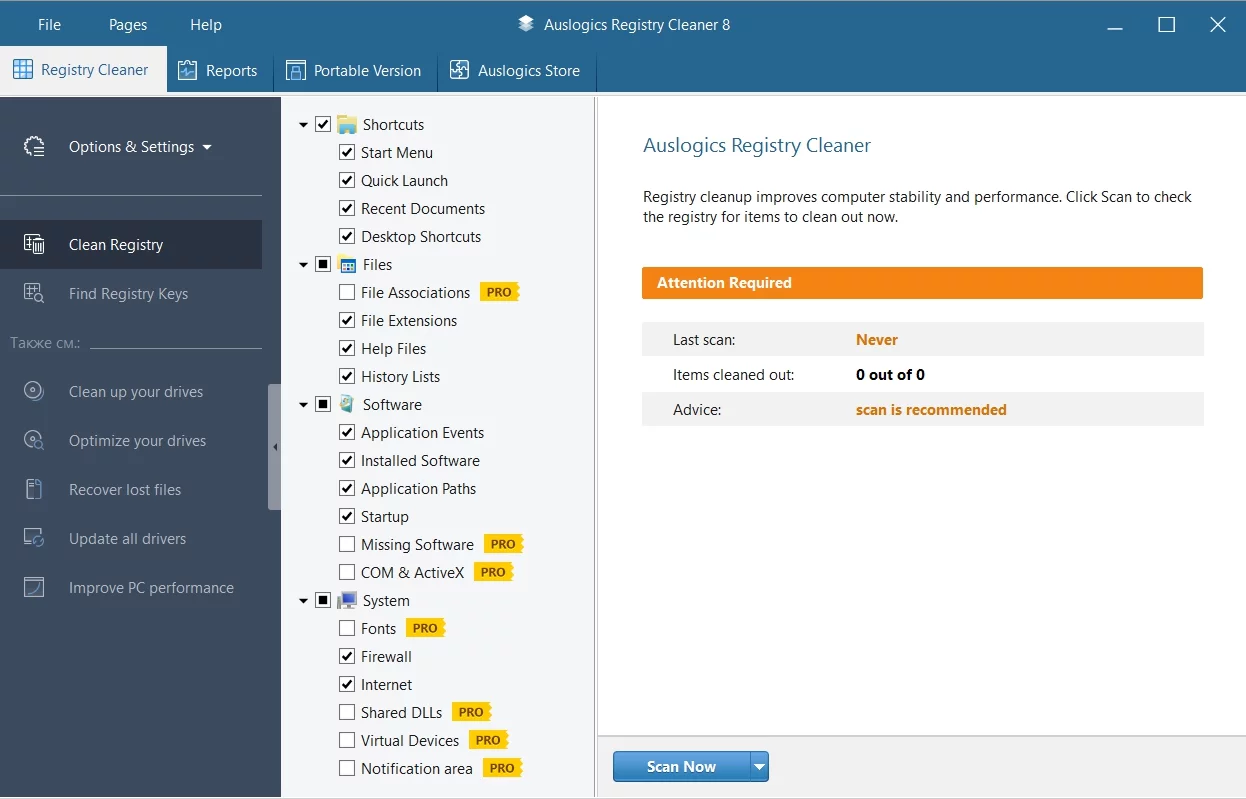
8. Użyj specjalnego narzędzia, aby rozwiązać ten problem
Pobierz oprogramowanie opracowane przez Auslogics, aby rozwiązać problem bez większego wysiłku. To bezpieczne i inteligentne rozwiązanie.
Twoja Windows Update powinna teraz działać dobrze.
Czy nasze wskazówki pomogły rozwiązać Twój problem?
Twoje komentarze są bardzo mile widziane.
